ISV-megoldás használata
IsV-megoldás telepítéséhez és használatához kövesse az alábbi irányelveket.
ISV-megoldás telepítése
- Miután telepítette az Azure Data Manager for Agriculture egy példányát az Azure Portalról, lépjen a példány bal oldalán található Gépház ->Solutions lapra. Győződjön meg arról, hogy rendelkezik alkalmazásadminisztrátori engedéllyel.
- Kattintson a Hozzáadás gombra a telepítéshez elérhető megoldások listájának megtekintéséhez. Válassza ki a kívánt megoldást, és kattintson a Hozzáadás gombra.
Megjegyzés:
Ha egy megoldás csak privát csomagokat használ, megjelenik a Kapcsolatfelvétel gomb , amely a Megoldás Marketplace-oldalára viszi.
- A program a tervválasztó panelre lép, ahol a következő bemeneteket kell megadnia:
- Kattintson az Engedélyezés gombra a megoldásszolgáltató hozzájárulásának megadásához a megoldástelepítéshez szükséges alkalmazás létrehozásához.
- Objektumazonosító. Itt találja az objektumazonosítót
- Válassza ki a választott tervet
- Jelölje be a Feltételek és feltételek jelölőnégyzetet, és kattintson a Hozzáadás gombra.
- A megoldás az ADMA-példányon van üzembe helyezve, és a szerepkör-hozzárendelés a háttérrendszerből lesz kezelve.
Telepített megoldás szerkesztése
Telepített megoldás szerkesztéséhez kattintson a Megoldás a Megoldások lapon található szerkesztés ikonra. A rendszer átirányítja a terv kijelölési paneljére a terv módosításához. Ha magáncsomagokkal rendelkező megoldásról van szó, a rendszer átirányítja az Azure Marketplace-re, ahonnan a Kapcsolatfelvétel gombra kattintva kapcsolatba léphet az ISV-partnerrel.
Telepített megoldás törlése
Telepített megoldás törléséhez kattintson a Megoldás a Megoldások lapon található törlés ikonra, és erősítse meg ugyanezt az előugró ablakban. Ha privát csomagokkal rendelkező megoldásról van szó, a rendszer átirányítja az Azure Marketplace-re, ahonnan kapcsolatba léphet az ISV-partnerrel a Kapcsolatfelvétel gombra kattintva.
ISV-megoldás használata
Miután telepített egy ISV-megoldást, az alábbi lépésekkel megtudhatja, hogyan indíthat API-hívásokat az alkalmazásból. Az integráció (kérés/válasz) api-kon keresztül történik aszinkron módon.
Magas szintű áttekintés arról, hogyan hozhat létre új kéréseket, és hogyan kaphat válaszokat az ISV-partnerek megoldásától:
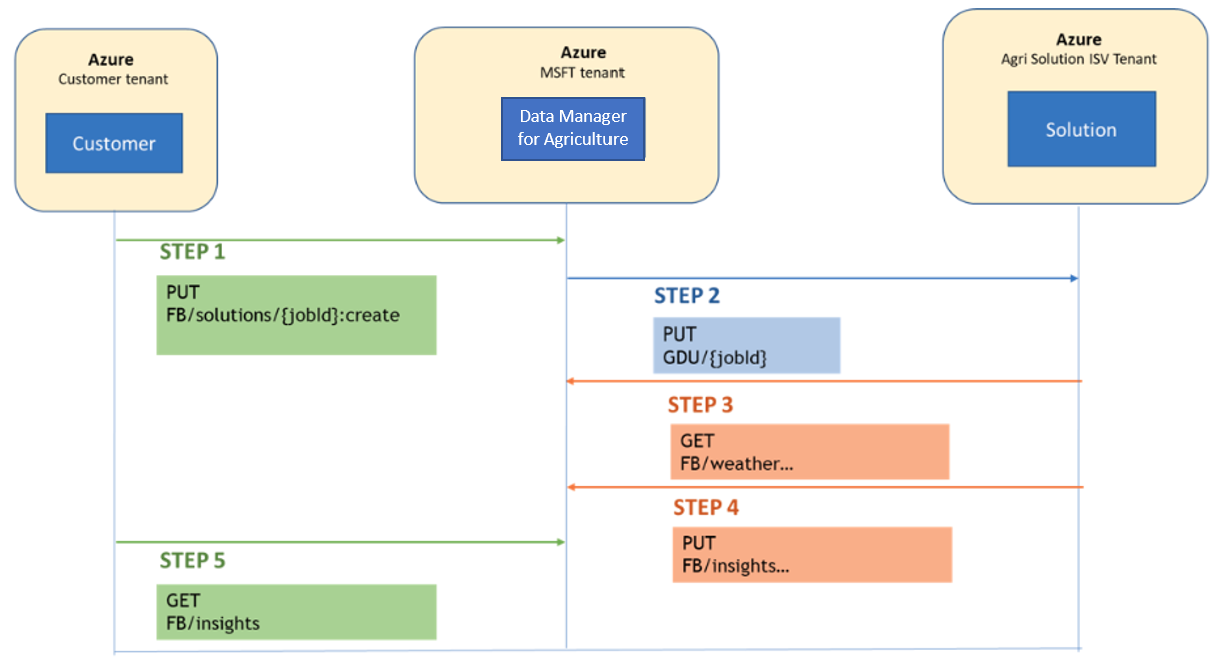
- API-hívást kezdeményez egy PUT-kéréshez a szükséges paraméterekkel (például feladatazonosító, farmadatok)
- A Data Manager API megkapja ezt a kérést, és hitelesíti azt. Ha a kérelem érvénytelen, hibaüzenet jelenik meg.
- Ha a kérés érvényes, a Data Manager put kérést hoz létre az ISV Partners megoldás API-jának.
- Az ISV-megoldás ezután get kérést küld az adatkezelő időjárási szolgáltatásának, amely a feldolgozáshoz szükséges.
- Az ISV-megoldás befejezi a kérés feldolgozását, és visszaküldi a választ az Adatkezelőnek.
- Ha a kérés elküldésekor hiba történik, akkor előfordulhat, hogy ellenőriznie kell a konfigurációt és a paramétereket. Ha nem tudja megoldani a problémát, lépjen velünk kapcsolatba a következő címen: madma@microsoft.com
- Most a feladatazonosítóval hívja meg a Data Managert a végső válasz lekéréséhez.
- Ha az ISV-megoldás befejezi a kérésfeldolgozást, az elemzési választ kapja vissza.
- Ha a kérelem feldolgozása még folyamatban van, a "Feldolgozás folyamatban" üzenetet kapja
Miután az összes kérés/válasz feldolgozása sikeresen megtörtént, a kérés állapota lezárul. A kérés végső kimenete a Data Manager for Agricultureban lesz tárolva. Győződjön meg arról, hogy a kérelmeket az előre meghatározott küszöbértékeken belül küldi el.
A megoldás objektumazonosítójának azonosítása
- Lépjen az Enterprise Applications lapra az Azure Portalon.
- Használja a Megoldásterv kijelölési panelen említett alkalmazásazonosítót , és szűrje az Alkalmazásokat.
- Az objektumazonosító másolása